(商家版)系统操作指引
饱福生活商家系统用户操作手册说明书

饱福生活商家系统用户操作手册版本 <V1.0>目录引言 (1)第1章注册/登录系统 (2)1.1商家注册/登录网址 (2)1.2商家注册 (2)1.3找回密码 (3)第2章商家设置 (4)2.1基本设置 (4)2.1.1商户设定 (4)2.1.2营业时段设定 (4)2.1.3员工设定 (5)2.1.4打印模板设定 (5)2.1.5打印机设定 (6)2.1.6收银币值设定 (7)2.1.7一般设定 (7)2.1.8积分现金券设定 (8)2.1.9权限列表 (9)2.2餐桌管理 (10)2.2.1餐桌设定 (10)2.1.2印写餐桌号 (10)2.3菜单管理 (11)2.3.1菜品配改 (12)2.3.2特别处理设定 (13)2.3.3菜品类别 (14)2.3.4菜品设定 (15)2.3.5组合套餐设置 (16)2.3.6广告菜品设置 (16)2.4杂费管理 (17)2.4.1折扣优惠 (17)2.4.2服务费设定 (18)2.4.3税项设定 (19)2.4.4取消原因设定 (20)2.4.5收银其他支付设定 (21)2.5外卖管理 (22)2.5.1外卖设定 (22)2.5.2外卖信息设定 (23)2.5.3要求配送时间 (24)2.6分析报表 (24)2.6.1收入报表 (24)2.6.2账单报表 (25)2.6.3考勤报表 (25)2.6.4收银员报表 (26)引言欢迎使用饱福生活商家管理系统产品,如发现本手册与与产品有不符之处,请以最新产品为准。
饱福生活餐饮系统是万联环球科技(深圳)有限公司研发的一款智能手机点餐运用。
它包含用户/服务员APP、餐厅收银APP、餐厅运营管理WEB三个部分。
它旨在整合线下餐饮品牌和线上网络资源,使顾客可以方便地通过手机进行自主点餐、催餐、查单、结账、外卖、使用积分优惠券等自主服务功能,实现顾客与餐厅的双向新型联系。
也为线下商家提供了一体化运营的解决方案,达到合理进行资源调配,节约服务成本,提高服务效率,增加收益的目的。
淘宝卖家软件操作方法

淘宝卖家软件操作方法淘宝卖家软件是帮助卖家管理和运营店铺的工具,通过软件可以查看订单、上传商品、编辑商品信息、处理售后等一系列操作。
下面是淘宝卖家软件的基本操作方法:1. 登录淘宝卖家软件:首先,在电脑上打开淘宝卖家软件的官方网站,点击登录按钮。
输入淘宝卖家账号和密码,选择登录类型,点击登录。
如果还没有淘宝卖家账号,可以点击注册按钮进行注册。
2. 查看订单:登录成功后,可以在卖家中心页面查看订单。
通过点击订单管理或待处理订单等按钮,可以查看、筛选和管理订单。
可以根据订单状态、买家留言等条件进行筛选,也可以导出订单记录进行分析。
3. 上传商品:在卖家中心页面,点击商品管理或商品发布按钮,可以进入商品管理界面。
点击上传商品按钮,选择商品所属类目,填写商品标题、介绍、价格、库存等信息,上传商品图片并选择运费模板,最后点击确认发布。
4. 编辑商品信息:在商品管理界面,可以对已上架的商品进行编辑。
找到需要编辑的商品,点击编辑按钮,可以修改商品信息,并保存修改。
可以修改商品名称、价格、库存、运费模板等信息,也可以重新上传商品图片。
5. 处理售后:在订单管理界面,可以查看买家发起的退款、退货等售后请求。
对于退款请求,可以选择同意或拒绝,填写退款原因并提交。
对于退货请求,可以选择同意或拒绝,填写退货地址并提交。
对于退货退款请求,可以同意退货并退款,也可以拒绝请求。
6. 进行促销活动:在卖家中心页面,点击营销活动或促销工具按钮,可以进行促销活动的设置。
可以选择满减、折扣等促销方式,设置促销活动的时间、范围和条件,最后点击确认设置。
7. 运营店铺:在卖家中心页面,点击店铺装修或店铺运营按钮,可以进行店铺的装修和运营。
可以选择店铺模板、背景色等设置店铺的外观,也可以编辑店铺简介、联系方式等信息。
同时,可以通过宝贝上架推广、店铺优惠券等方式提升店铺销量和曝光度。
总结起来,淘宝卖家软件的操作方法包括登录、查看订单、上传商品、编辑商品信息、处理售后、进行促销活动和运营店铺等。
银联商户服务平台操作说明说明书

感谢您接入银联,收到入网通知后请您按如下步骤进行操作:(1)登录银联商户服务平台,设置登录密码(步骤见第1部分)(2)在银联商户服务平台上自助下载生产证书并启用(步骤见第2部分)或共享其他商户生产证书并启用(步骤见第3部分)(二选一)(3)商户入网完成,如需变更手机号/邮箱、证书临期自助更新、证书导出等操作见第4部分入网商户(1)(2)步完成后,10分钟后即可发起生产交易。
1 商户服务平台登陆设置密码流程1.1 进入密码设置页面进入设置页面https:///cas/findPwd.do,输入邮件中给定的商户用户名、验证码,之后点击下一步说明:商户用户名请输入银联发送的入网通知邮件中给定的用户名,商户自行申请的用户名无法加载证书(即无法进行第二节中的相关操作)。
1.2 选择通过手机号验证、通过邮箱验证1.2.1 通过手机号验证用户名、商户业务联系人手机号不需填写,点击获取验证码,验证码将发送到商户业务联系人手机号上。
说明:该手机号为商户入网时,收单机构留存的业务联系人手机号。
输入商户号或者法人身份证号码,然后输入密码,并确认一遍。
密码格式要求:八位以上;英文字母大小写、数字、符号任意两种字符的组合。
1.2.2 通过邮箱验证用户名、商户业务联系人邮箱不需填写,输入验证码,点击发送验证邮件。
在验证邮件中点击链接,进入密码设置页面。
输入商户号或者法人身份证号码,然后输入密码,并确认一遍。
密码格式要求:八位以上;英文字母大小写、数字、符号任意两种字符的的组合。
1.3 密码设置完成点击【登录】,进入“商户服务平台”后,输入用户信息登录即可。
2、证书下载、启用流程1.使用IE浏览器,登录银联商家中心https:///join/,选择“商户服务平台”,输入用户名、密码、验证码登录到平台上。
2.登陆后,进入:用户中心-安全管理-安全证书管理页面内3.使用短信验证码进行身份验证:4.点击下载证书:5.证书下载成功后,页面会提示成功并自动安装到浏览器中,启用新增的证书公钥:6.给出提示,如下图:点击确定,启用完成,给出操作结果。
商超收银系统操作方法

商超收银系统操作方法
1.登陆系统:收银员登陆系统,输入账号和密码,点击“登陆”按钮。
2.扫码购买:顾客将商品放在收银台上,收银员使用扫码枪扫描商品上的条形码或二维码,系统会自动识别商品信息并显示在屏幕上。
3.手工输入:如需手工输入商品信息,收银员可通过手动输入商品编码、名称、价格等信息来添加商品。
4.计算商品金额:系统根据商品数量和单价自动计算出商品的金额。
5.折扣优惠:如果该商品享有折扣优惠,系统会自动折扣并计算出新的金额。
6.选择支付方式:顾客选择支付方式,如现金、刷卡、支付宝等,收银员根据实际情况操作收银机。
7.找零结算:系统自动计算出总金额和找零金额,收银员将找零金额和购物小票递给顾客完成交易。
8.打印小票:系统自动生成购物小票,收银员可选择是否打印小票,以便顾客核对购买信息。
fpos系统操作流程

fpos系统操作流程
FPOS系统是一种用于零售行业的销售点系统,它可以帮助商家
管理库存、销售和财务等方面的业务。
下面我们来了解一下FPOS系统的操作流程。
首先,商家需要安装FPOS系统软件并进行设置。
在安装完成后,商家需要输入商品信息、价格、库存等数据,以便系统能够准确地
记录和管理商品信息。
接下来,当顾客来到商家店铺购买商品时,店员会使用FPOS系
统进行销售。
店员会通过系统输入商品信息或者使用条形码扫描仪
扫描商品条形码,系统会自动识别商品并显示商品信息和价格。
然后,店员会输入顾客购买的商品数量,并计算出总价。
顾客
可以选择支付方式,比如现金、信用卡或者支付宝等。
店员会在系
统中输入支付方式和金额,系统会自动计算找零或者进行支付。
在销售完成后,系统会自动更新库存信息,减少相应商品的库
存数量。
同时,系统会生成销售报表,记录销售额、销售数量等信息,方便商家进行业绩分析和经营决策。
除了销售功能,FPOS系统还可以帮助商家管理会员信息、促销
活动、退换货等业务。
商家可以通过系统设置会员优惠、促销折扣
等功能,吸引顾客增加销售额。
总的来说,FPOS系统操作流程包括安装设置、商品录入、销售操作、支付结算、库存更新和报表生成等步骤。
通过FPOS系统的使用,商家可以提高销售效率、减少人工错误、提升顾客体验,是零售行业不可或缺的管理工具。
阿里旺旺卖家版-基本操作-新手必看-原创

阿里旺旺卖家版-基本操作-新手必看-原创阿里旺旺卖家版基本操作阿里旺旺常用操作图0.1最下方一行,自左至右依次为:我的店铺,卖出宝贝,店铺管理,我的淘宝,支付宝,量子恒道。
其功能分别是:我的店铺:直接进入店铺首页,并可以进行装修编辑等操作;卖出宝贝:进入已卖出的宝贝列表,可以查看最近的成交订单;店铺管理:进入装修界面,进行直接编辑装修;我的淘宝:进入卖家中心,直接进行后台操作管理;支付宝:进入支付宝管理界面,进行支付操作;量子恒道:直接进入量子恒道数据统计界面,直接查看详细的店铺经营数据。
除了以上设置的快捷进入方式之外,点击最左面的“淘”,可以出现更多的选项。
图0.2如果想对下面的快捷栏进行自定义设置,可以按照以下步骤进行操作:(1)点击左下角的“淘”字,弹出如图0.2所示的选项卡;(2)点击该选项卡右上角的“管理”选项命令,弹出图0.3所示对话框图0.3(3)将需要进行调整的快捷选项进行删除,如下图:图0.4(4)将需要添加的快捷方式点击添加图0.5(5)点击“确定”。
图0.63、店铺后台操作—卖家中心进入卖家中心,有两种方法。
第一种在前面已经说过,通过阿里旺旺的快捷方式进入;第二种则是通过网页上的“卖家中心”进入。
进入之后,有四大方面的内容:我是卖家,账号管理,官方信息中心,卖家地图。
下面是具体内容:(1)我是卖家在页面的左侧栏,有以下内容。
图0.7点击“我购买的服务”,出现下图所示内容:图0.8其中,即将到期的是特推广,限时冰点营销,以及图片空间。
【交易管理】最常用的是“已卖出的宝贝”,可以快速查看已成交的宝贝。
【宝贝管理】比较常用的是下图的几项内容:图0.9这些选项都比较容易明白其功用,这里重点说一下“橱窗推荐”。
因为宝贝发布之后,有7天的上下架周期,而当宝贝下架的前两天是最容易被淘宝系统推荐到搜索页面的前面的。
橱窗推荐可以起到锦上添花的作用,通过橱窗推荐的宝贝,更容易被搜索到,从而增加宝贝的点击量,为店铺带来更多的流量,从而有效提升店铺转化率。
商户服务平台操作手册V1.5

支付网关商户服务平台操作手册V1.3中国支付通集团控股有限公司2016.8版本控制信息版本日期拟稿和修改说明1.02015-5陆玲文档制定1.12016-2李青青文档修改1.22016-2石飞文档修改1.32016-08石飞增加3.2.3短信验证设置功能本文档中的所有内容为中国支付通机密和专属所有。
未经中国支付通的明确书面许可,任何组织或个人不得以任何目的、任何形式及任何手段复制或传播本文档部分或全部内容。
目录1引言 (1)1.1编写目的 (1)2商户服务平台介绍 (1)2.1登录系统 (1)2.2系统中各角色权限说明 (2)2.3系统主界面 (3)3商户服务平台功能说明 (3)3.1商户管理 (3)3.1.1商户信息 (3)3.1.2手续费套餐 (4)3.1.3公告信息 (5)3.2用户管理 (5)3.2.1修改密码 (5)3.2.2操作员管理 (5)3.2.3短信验证设置 (6)3.3交易管理 (8)3.3.1当日交易查询 (8)3.3.2历史交易查询 (9)3.3.3订单数据提取 (10)3.4代付管理 (10)3.4.1代付批次查询 (10)3.4.2上传代付文件 (10)3.4.3代付提交 (12)3.4.4代付审核 (12)3.4.5代付预存款变动查询 (13)3.4.6代付预存款账户余额查询 (13)3.4.7实时代付文件上传(文件) (14)3.4.8实时代付提交(文件) (14)3.4.9实时代付录入(单笔录入) (16)3.4.10实时代付提交(单笔) (16)3.4.11实时代付的账号管理 (17)3.5退款管理 (17)3.5.1批量退款查询 (17)3.5.2退款查询 (18)3.5.3上传退款文件 (18)3.5.4退款文件提交 (19)3.6结算信息 (19)3.6.1商户结算表 (19)3.6.2对账查询 (20)3.6.3余额变动查询 (20)3.6.4资金台账查询 (21)3.6.5划付记录查询 (21)3.7链接支付 (21)3.7.1链接查询 (21)3.7.2链接管理 (22)3.7.3当日交易查询 (23)3.7.4历史交易查询 (23)3.7.5邮箱配置 (23)3.7.6邮箱日志查询 (23)3.7.7上传LOGO (24)3.8安全管理 (24)3.8.1商户密钥设置 (24)3.8.2商户公钥设置 (24)3.8.3平台公钥设置 (25)1引言1.1编写目的手册编写的目的是方便普通商户使用本系统,通过该系统实现操作员管理、交易查询、退款申请、报表下载等功能。
商用系统操作方法
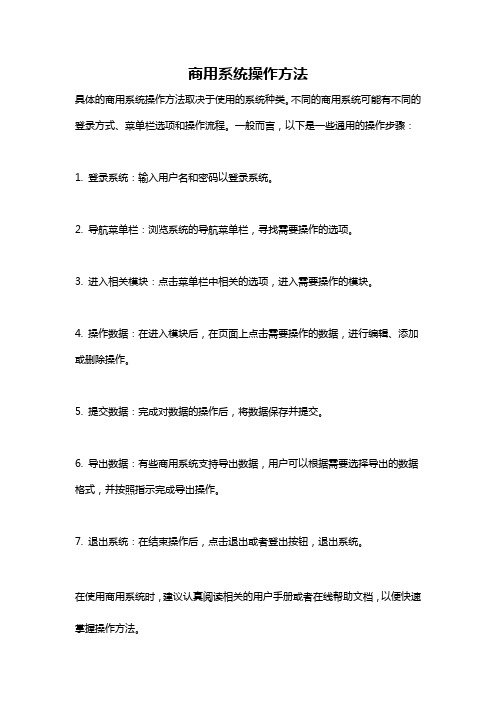
商用系统操作方法
具体的商用系统操作方法取决于使用的系统种类。
不同的商用系统可能有不同的登录方式、菜单栏选项和操作流程。
一般而言,以下是一些通用的操作步骤:
1. 登录系统:输入用户名和密码以登录系统。
2. 导航菜单栏:浏览系统的导航菜单栏,寻找需要操作的选项。
3. 进入相关模块:点击菜单栏中相关的选项,进入需要操作的模块。
4. 操作数据:在进入模块后,在页面上点击需要操作的数据,进行编辑、添加或删除操作。
5. 提交数据:完成对数据的操作后,将数据保存并提交。
6. 导出数据:有些商用系统支持导出数据,用户可以根据需要选择导出的数据格式,并按照指示完成导出操作。
7. 退出系统:在结束操作后,点击退出或者登出按钮,退出系统。
在使用商用系统时,建议认真阅读相关的用户手册或者在线帮助文档,以便快速掌握操作方法。
通华环球汇商户服务平台操作手册说明书

通华环球汇商户服务平台操作手册V1.0版通华研发中心2021年12月历史版本目录一、产品概述 (4)二、功能模块 (4)三、功能操作 (5)1登录 (5)2账户管理 (6)3交易中心 (12)4全球付款 (14)5收益人 (17)6设置 (18)一、产品概述环球汇是通华基于多币种账户体系搭建资金管理平台和全球收付款交易业务系统,为境内境外企业客户提供海外银行账户服务、全球资金收付款、汇兑和资金清分等服务,支持全球17种主流币种的跨境收款、跨境付款、委托购汇、付汇等。
阅读本文档的客户,假定已完成通华公司环球汇平台入网开户,已获取通华环球汇商户服务平台的登录账号。
二、功能模块展示通知路径列表、新增通知路径、修改通知路通知路径设置径、删除通知路径密钥设置根据加密方式重新生成秘钥三、功能操作1登录1.1登录操作1、在浏览器输入环球汇商户服务平网址https:///login,在登录框内输入用户名、密码、验证码。
2、点击【登录】按钮,即可进入环球汇商户端平台。
1.2页面布局1、导航栏导航栏含【账户管理】、【交易中心】、【全球付款】、【受益人】、【设置】等菜单。
2、公告栏显示系统当前最新公告内容。
3、侧子菜单栏根据当前导航菜单,显示其对应的子菜单。
4、子菜单页面栏根据子菜单,显示其对应的页面内容。
2账户管理2.1我的账户1、子商户信息展示当前登录的商户下所有子商户信息,如子商户名称、子商户号、交易处理中(当前笔数)、归属机构以及子商户所关联的17种币种账户信息。
2、子商户号查询当存在数量较多子商户时,想要知道某个子商户下的账户信息而无法快速找到,需要在子商户信息里一页一页翻找时,此时可根据已知的子商户号通过子商户查询功能筛查出该子商户信息。
1输入框内输入子商户号。
2点击【查询按钮】3、账户信息与充值、提现。
3、账户信息:子商户所关联账户信息为全球17种主流币种账户,每个币种可添加对应的账户号,每个币种只能添加一个账户号。
商家后台操作手册

星企组合商家后台操作手册V1.0目录星企组合商家后台操作手册V1.0 (1)1、打开浏览器进去商家后台页面 (3)1.1首页: (3)2、店铺管理: (3)2.1品牌管理: (3)2.2店铺管理: (5)2.2.1门店管理: (5)2.3分类管理: (7)2.3.1添加新分类: (7)2.4店铺基本信息管理: (7)3、商品管理: (8)3.1添加商品: (8)3.2在售商品管理: (10)3.3待售商品管理: (10)3.4库存管理: (10)3.5缺货商品: (11)3.6关联版式: (11)3.6.1属性管理: (11)4.专场活动: (12)4.1专场排期: (12)4.1.1申请排期: (12)4.1.2申请专场: (13)4.2专场活动: (14)5交易管理: (15)5.1交易管理: (15)5.2退款管理: (15)5.2.1退款待处理: (16)5.3发货单: (16)5.4收货单: (17)5.5评价管理: (17)6、促销管理: (18)6.1.1促销创建: (18)7、财务管理: (18)7.1提现查询: (19)7.2现金提现: (19)7.3保证金: (19)8、客服管理: (20)8.1投诉管理: (20)9、我的设置: (20)9.1账户安全: (20)9.2配送管理: (20)9.2.1添加物流公司: (21)9.3运费模版: (21)9.3.1新增运费模版: (21)9.4发货地址管理: (22)9.4.1新增地址: (22)9.5续约: (22)10、营销中心: (23)10.1日数据: (23)10.2商品销量: (24)1、打开浏览器进去商家后台页面,输入正确的用户名和密码后点击登陆按钮即可进入商家后台操作系统;1.1首页:进入商家后台后显示如下后台首页页面,在此页面中可进行首页中显示的订单操作,活动报名,查看销售情况等操作;点击首页其它属性按钮即可进行其它操作;2、店铺管理:在店铺管理页面中可进行品牌管理操作,店铺管理操作,分类管理操作及店铺基本信息管理操作;2.1品牌管理:在店铺管理页面下点击品牌管理,即可进行已申请品牌的状态搜索操作,添加新品牌操作,及查看已申请品牌是否通过审核等操作;2.1.1添加新品牌:点击添加新品牌按钮即可进行新品牌的添加操作,输入好需要添加的新品牌的中、英文名称后点击在商品库中查询按钮即可查询商品库中是否存在此品牌,若存在直接点击提交资质按钮即可进行新品牌的信息填写,填写完成后点击提交并保存按钮,对本次添加进行提交,后等待平台审核;点击管理店铺按钮可进行店铺首页的banner编辑与站内导航设置操作;2.2.1门店管理:在管理门店页面下可进行banner的添加、站内导航的设置等操作;①点击添加按钮即可进行新banner的添加操作,点击已有banner对应的编辑操作即可进行已有banner的修改操作,点击删除按钮即可将对应的banner删除;②在站内导航页面下点击编辑按钮即可进行已有导航的修改操作,点击删除按钮即可将对应的导航删除;点击添加按钮即可进行站内导航的新增操作;2.2.1.1添加banner:在管理门店页面下可进行banner的添加操作,点击添加按钮即可进行新banner的添加操作,输入标题、选择图片、选择新添加的banner状态后确认无误点击保存按钮即可保存本次banner的添加,若想放弃本次操作,点击取消按钮即可;注:标有*的均为必填项;2.2.1.2站内导航添加:在站内导航页面中点击添加按钮即可进行新导航的添加操作,点击添加按钮即可进行新导航的添加操作,选择好新增导航的信息后点击保存按钮即可完成添加操作,若想放弃则选择取消按钮即可;2.3分类管理:在分类管理页面中可进行新分类的添加操作,已有分类的编辑修改操作及已有分类的删除操作;再此页面中想查看已有分类的子分类可点击全部展开按钮即可查看已添加的所有分类,点击全部收起即可即可收起全部已展开的分类;2.3.1添加新分类:在分类管理月面中点击添加新分类后在分类名称中输入新增分类的名称,选择是否在首页显示,若有子分类点击添加子分类并进行子分类的编辑操作即可,添加完成后点击保存按钮即可完成本次添加新分类的操作;2.4店铺基本信息管理:在店铺基本信息管理页面中可进行店铺主图的上传操作;修改联系人信息、修改企业信息、修改公司银行信息等操作;3、商品管理:在商品管理页面中可进行添加商品操作、在售商品管理操作、待售商品管理操作、库存管理操作、缺货商品操作、关联版式操作及属性管理操作等;3.1添加商品:在添加商品页面中可进行新商品的添加操作,选择新增商品的所属类目后选择其二级、三级分类后天纪下一步进行新增商品的详细资料填写;3.2在售商品管理:在“在售商品管理”页面中可进行查询操作,输入一项或多项信息后可点击查看按钮进行搜索操作;可进行批量操作,勾选需要批量操作的商品后点击相应的操作按钮即可实现批量操作搜索;可对在售商品进行编辑修改操作,或下架操作;3.3待售商品管理:在待售商品管理页面中可进行特定待售商品的查看操作,可支持单项或多项的信息搜索操作;可对待售商品进行编辑修改操作,删除待售产品操作及批量上架、设店内分类、设广告词、设置运费、添加版式、添加新产品等操作;3.4库存管理:在库存管理页面中可进行特定商品的搜索查看操作,点击修改库存可进行相对应产品的库存修改操作;3.5缺货商品:在缺货商品页面中可进行缺货商品的查询操作,输入单项或多项商品信息后点击查询按钮即可进行特定的缺货商品查询;也可进行批量下架、补货等操作,勾选需要批量操作的缺货商品后点击批量下架、补货按钮即可完成批量操作;关联版式操作;点需要编辑的属性后的编辑按钮即可进行相对应属性的编辑操作;4.专场活动:在专场活动页面中可进行专场排期申请及专场活动申请等操作;4.1专场排期:在专场排期页面中可进行申请排期操作,点击申请排期按钮即可进行专场排期的申请编辑操作,输入正确的排期ID,选择排期状态、输入品牌名称,选择申请时间后可进行特定产品排期的查询操作;当专场排期通过审核后可进行拒绝,查看,申请专场等操作;4.1.1申请排期:在申请排期页面中可进行专场排期操作,输入申请排期的信息后点击保存按钮即可保存本次专场排期申请操作,点击取消按钮即可取消本次专场排期申请;注:若是首次参加,上一期销售额与上一期退货率均可不填写;4.1.2申请专场:在专场排期页面中,点击操作属性下的申请专场按钮即可进行专场的申请操作;输入完善的专场信息后点击保存并提及按钮即可完成本次申请专场操作,等待平台审核;注:标有*为必填项,没有标有*为选填项;4.2专场活动:在专场活动页面中可进行特定专场的查询操作,及对应专场详情的查看操作;输入需要查询的专场信息,选择专场状态及开始时间后点击查询按钮即可进行特定专场的详情查询操作;点击查看按钮即可查看对应专场的详情;5交易管理:在交易管理页面中可进行交易管理操作,退款管理操作,发货单管理操作,取货单管理操作及评价管理操作;5.1交易管理:在交易管理页面中可进行特定交易的搜索操作,支持单项或多项信息搜索;再次页面中可选择交易状态,并在对应状态下进行相应交易操作;5.2退款管理:在退款管理页面中可进行特定退款的搜索操作,输入订单信息即可进行搜索操作;点击订单状态下的退款待处理按钮即可进行同意退款或拒绝退款操作;点击订单状态下的退款中按钮即可产看退款进度;请点击同意按钮,否则点击拒绝按钮;注:逾期未处理,退款将自动完成并退款给买家;给买家的留言,点击查看按钮可查看此订单的发货状态;击搜索按钮即可进行搜索操作;评价内容后点击提交按钮即可完成评价回复的操作,取消点击取消按钮即可;6、促销管理:在促销管理页面中可进行查询促销操作;6.1查询促销:在查询促销页面中可进行促销类型的选择,在各促销属性下可以进行已有的活动独立查询操作,输入正确的活动名称即可进行查询操作;点击创建促销按钮即可进行新活动的创建操作;点击查看按钮即可对已有活动进行查看,点击修改按钮即可对已有活动的详情进行修改,点击暂停按钮即可将已有的活动暂停,点击删除按钮即可将已有的活动删除;6.1.1促销创建:在查询促销页面中点击创建促销按钮即可进行新促销活动的创建操作;输入新活动名称,选择促销方式,选择活动时间范围,输入广告语(此项可不填),点击高级选项按钮可进行促销限购操作;在商品查询属性下输入商品的编码或名称后可点击查询按钮,搜索出需要创建促销活动的商品后,勾选此商品,点击设置完成按钮即可完成本次促销创建操作;点击取消即可放弃本次创建促销操作;7、财务管理:在财务管理页面中可进行提现查询操作,现金提现操作和保证金管理操作;7.1提现查询:在提现查询页面中可进行独立提现时间范围内的提现搜索操作,时间输入正确后点击搜索按钮即可进行搜索操作;点击对应提现单号操作属性下的查看明细按钮即可查看此提现详情;7.2现金提现:在现金提现页面中核对好个人信息后输入正确的提现金额点击确认按钮即可进行提现操作;注:提现金额不能超过资金余额;7.3保证金:在保证金页面中可进行限定时间段内的缴费信息查询操作,选择需要查询的时间范围或选择正确的缴费类型或状态后点击查询按钮即可进行查询操作;点击操作属性下的查看按钮即可查看缴费明细;若有需要批量付费的账单可将其序号勾选后点击批量付费按钮即可实现批量付费操作;8、客服管理:在客服管理页面中可进行投诉管理操作;8.1投诉管理:在投诉管理页面中可进行特定投诉搜索操作,输入投诉编号后点击搜索按钮即可进行投诉查询操作;点击投诉订单操作属性下的“等待卖家上传”按钮后可查看商家处理投诉明细;点击投诉订单操作属性下的“客服乐购处理中”按钮后可查看客服处理投诉进度;9、我的设置:在我的设置页面中可进行账户安全管理操作,费送管理操作,运费模版管理,发货地址管理及续约管理操作;9.1账户安全:在账户安全页面中可进行手机号码的更换操作,登入密码的修改操作,密保问题的设置操作及手机绑定设置操作;9.2配送管理:在配送管理页面中可进行添加物流公司操作,已有物流的默认设置操作,修改和删除已有无聊信息操作;9.2.1添加物流公司:点击添加物流公司按钮即可进行新物流公司的添加操作,选择新增物流公司,输入备注说明,输入正确排序后点击保存按钮即可保存本次添加物流公司操作;9.3运费模版:在运费模版页面中可进行新运费模版的添加操作,修改已有运费模版操作,及删除已有运费模版操作;9.3.1新增运费模版:在运费模版页面中点击新增运费模版按钮即可进行新运费模版的添加操作;输入新增运费模版名称,选择是否包邮,选择邮费规则,输入运费内容后点击保存且返回按钮即可完成本次运费模版添加操作,点击取消按钮即可取消本次模版添加操作;9.4发货地址管理:在发货地址管理页面中可进行新增地址的操作,设为默认发货地址操作,修改和删除已有地址操作;9.4.1新增地址:在发货地址管理页面中点击新增地址按钮即可进行新地址的添加操作,在新增页面中选择所在地区,输入详细地址,输入正确的发货人姓名,输入正确的联系电话,选择地址类型,选择是否设为默认操作后点击确认按钮即可保存本次添加操作,点击取消按钮即可放弃本次新增地址操作;9.5续约:在续约页面中先点击“详情请查看《2014年商户续约说明》”仔细阅读后,下载《2014年商户签约合同》阅读后填写好甲方信息后点击上传文件,将续约合同电子版上传给平台,上传成功后点击提交按钮即可,提交后等待平台审核,续约审核通过后缴纳续约费用即可继续使用本平台;10、营销中心:在营销中心页面中可进行数据分析操作,选择日数据和商品数据后输入相应的信息后即可进行相应的查询操作;10.1日数据:选择日数据页面后输入需要查询的起止时间后,点击查询按钮即可进行此时间范围内的日数据查询操作;10.2商品销量:点击商品销量按钮后在商品销量页面中输入需要查询的起止时间范围,并选择商品状态是否发货,信息输入成功后点击查询按钮即可进行此时间段内的商品销售量查询操作;。
Fordeal商家后台操作指引

Fordeal商家后台操作指南商家后台链接:/login整个商家后台分为3⼤模块(如下图所⽰)⼀、发货流程简介:点我发货 → 合并当前所有订单 → 订单状态变为【未发货已合单】→ 确认产品库存(缺货产品标记缺货)→ 发货 → 填写物流单号 → 发货成功 → 等待⼊仓 → ⼊仓成功 → 等待结算。
⼆、交易管理模块1、订单管理:主要功能为处理⽇常发货、订单查询。
1)未发货状态:⽤户产⽣订单后,系统将订单实时推送到未发货状态,该状态下点击【点我发货】按钮,即可进⾏合单+发货操作。
2)未发货已合单状态:所有未发货订单,在点击【点我发货】后将合并成⼀单,进⼊到未发货已合单的状态;在该状态下,可进⾏标记缺货、晚点再发、发货、打印发货单的操作。
标记缺货操作说明:当商品处于缺货状态且24⼩时内⽆法补货,务必第⼀时间标记缺货;晚点再发操作说明:当商品处于缺货状态但24⼩时内可以补到货,并且不影响48⼩时发货时限的,可点击晚点再发;发货操作说明:- 点击发货按钮,弹出对话框,可根据收货地址进⾏发货;现阶段仅⽀持⼈⼯输⼊物流单号的⽅式,请务必检查仔细;若商品过多,需分包裹发货,可点击【添加新的物流单号】,进⾏分包裹发货。
- 打印发货单操作说明:点击打印发货单,可将产品通过表单的形式展⽰出来。
连接打印机后即可打印,⽅便核对发货信息。
3)已发货状态:可查询已发货商品订单,若物流号填错,可在该状态【修改物流号】4)已签收状态:可查看⼊仓后的货款总额、该单运费情况、结算状态等。
5)全部订单:所有成交的订单,都会在全部订单中展现。
6)缺货商品:当产品标记缺货后,将会出现在缺货商品中;注意标记缺货后商品将⽴刻下架,若后期补货,可从商品列表-下架商品中重新上架该商品(同步1688按钮)。
2、交易管理模块-异常管理:主要功能为处理发货后的异常情况,包括发货超时、⼊仓超时、错件/少件等。
进⼊异常管理模块,若商品有异常情况,则根据提⽰选择对应解决⽅案;若⽆异常则⻚⾯为空。
商户服务系统使用手册

商户服务系统使用手册1. 系统概述商户服务系统是为了方便商户管理者对店铺运营情况进行监控、分析和调整而设计的一款管理工具。
通过该系统,商户可以实时查看销售数据、库存情况、客户反馈等信息,帮助商户更好地把握经营状况,提升服务质量和盈利能力。
2. 登录与权限管理•商户可以通过输入用户名和密码登录系统。
•不同角色的商户用户拥有不同的权限,例如管理员可能拥有更多的操作权限,而普通员工只能查看数据。
•商户管理员可以在系统中添加、修改和删除用户,并设置他们的权限。
3. 销售管理•商户可以查看实时的销售数据,包括销售额、销售量、销售趋势等。
•商户可以通过系统进行销售订单的管理,包括订单的查看、取消、编辑等操作。
•商户可以设置不同的促销活动,如满减、打折等。
4. 库存管理•商户可以查看库存情况,包括商品的库存量、库存预警等信息。
•商户可以对商品进行库存调整,包括入库、出库、盘点等操作。
•商户可以设置系统自动进行库存预警,提醒商户进行及时补货。
5. 客户管理•商户可以查看客户反馈信息及相关数据,包括投诉、建议等。
•商户可以对客户进行分类管理,例如新客户、老客户、VIP客户等。
•商户可以通过系统发送消息、优惠券等与客户进行互动。
6. 数据分析•商户可以通过系统进行销售数据的分析,包括销售额的趋势分析、商品销售排行等。
•商户可以生成各类报表,帮助商户更好地了解店铺运营状况。
•商户可以根据数据分析结果进行经营策略的调整,提高经营效率和盈利能力。
7. 系统设置•商户可以修改店铺信息,包括店铺名称、联系方式、经营范围等。
•商户可以设置系统的语言、时区、货币类型等参数。
•商户可以进行系统备份和恢复,保证数据的安全性。
结语商户服务系统是一款功能强大、易于操作的管理工具,可以帮助商户更好地管理店铺,提升服务质量和经营效率。
希望商户能够充分利用系统的各项功能,实现店铺运营的成功和发展。
商铺电脑操作方法

商铺电脑操作方法
商铺电脑操作方法可以分为以下几个步骤:
1. 开机:按下电源按钮,等待电脑启动。
2. 登录:在登录界面上输入正确的用户名和密码,点击登录按钮。
如果是个人商铺可以使用个人账号登录,如果是多人共享的商铺,可能需要使用共享账号登录。
3. 桌面界面:等待电脑进入桌面界面。
桌面上会有快捷方式和图标,可以点击打开相应的应用程序。
4. 商铺软件:商铺电脑通常会安装有一些专门的商铺管理软件,如收银软件、进销存管理软件等。
选择对应的软件图标,双击打开软件。
5. 操作软件:根据具体的软件功能,进行相应的操作。
如收银软件可以进行商品扫码、结算等操作;进销存软件可以进行采购、出货、库存管理等操作。
6. 数据管理:商铺电脑的硬盘中通常保存有重要的数据,如销售记录、库存信息等。
在使用软件时,可以进行数据备份、导入、导出等操作,确保数据安全。
7. 关机:在操作完成后,点击开始菜单,选择关机或重启选项,等待电脑自动
关机。
请注意,具体的商铺电脑操作方式可能因不同的操作系统或软件而有所区别,因此以上仅为一般的操作步骤,实际操作中需根据具体情况进行。
商家工作台-操作手册v0

商家工作台操作手册v0一、登录与账户管理1. 登录商家工作台在浏览器中输入商家工作台网址,进入登录页面。
输入您的账号和密码,“登录”按钮即可进入商家工作台。
2. 账户管理在商家工作台首页,右上角的头像,进入账户管理页面。
在这里,您可以修改密码、绑定手机号码、查看账户信息等。
二、店铺设置1. 店铺信息在商家工作台首页,左侧导航栏的“店铺设置”选项,进入店铺信息页面。
在这里,您可以修改店铺名称、店铺简介、店铺logo等。
2. 店铺分类在店铺信息页面,“店铺分类”选项,进入店铺分类设置。
在这里,您可以添加、修改、删除店铺分类,以便更好地展示您的商品。
三、商品管理1. 商品发布在商家工作台首页,左侧导航栏的“商品管理”选项,进入商品管理页面。
“发布商品”按钮,填写商品信息,包括商品名称、价格、库存、商品描述等,商品图片,“提交”按钮即可发布商品。
2. 商品编辑在商品管理页面,需要编辑的商品,进入商品编辑页面。
在这里,您可以修改商品信息、价格、库存等,新的商品图片,“提交”按钮即可保存修改。
3. 商品下架在商品管理页面,需要下架的商品,进入商品编辑页面。
将商品状态设置为“下架”,“提交”按钮即可下架商品。
四、订单管理1. 订单列表在商家工作台首页,左侧导航栏的“订单管理”选项,进入订单列表页面。
在这里,您可以查看所有订单,包括已支付、待发货、已发货、已完成等状态。
2. 订单详情在订单列表页面,需要查看的订单,进入订单详情页面。
在这里,您可以查看订单信息、买家信息、物流信息等。
3. 订单发货在订单详情页面,“发货”按钮,填写物流信息,“确认发货”按钮即可完成订单发货。
五、营销活动1. 创建活动在商家工作台首页,左侧导航栏的“营销活动”选项,进入营销活动页面。
“创建活动”按钮,选择活动类型,填写活动信息,“提交”按钮即可创建活动。
2. 活动管理在营销活动页面,您可以查看所有已创建的活动,包括进行中、已结束等状态。
TRMS商家系统操作说明

TRMS商家系统操作说明目录1.系统登陆 (2)2.终端管理 (3)3.商品管理 (4)4.价格管理 (6)5.等级管理 (8)6.客户管理 (9)7.积分管理 (13)8.消费管理 (14)9.礼品管理 (16)10.短信管理 (18)11.用户管理 (20)1.系统登陆在系统登陆时,需要商家输入商家名(商家编码+负责人手机号码)、密码(初始为:888888)、验证码三个参数,输入正确后将进入系统。
(如:图1.1)图1.12.终端管理终端管理也就是商家的门店管理,在系统中统称终端,作为商家不需要再建立一个总部,因为系统默认有一个总部。
终端录入时需要添加终端名称、负责人姓名、负责人手机等信息。
终端信息中的负责人手机将作为终端系统管理员等时的帐号(商家代码+终端负责人手机号码),这里一个负责人可以同时负责多个终端。
(如图:2.1)图2.1终端查询列表这里输入终端的名字,可以进行终端信息的模糊查询。
终端建完后需要对它进行审核,审核通过的数据才能进行操作。
删除:删除操作时,先在记录前勾选要删除的数据,选择完后点击删除按钮,数据将被删除。
修改:修改数据时,先在要修改的数据前勾选,选择后点击修改按钮进行信息修改。
审核:审核数据时,应先选择审核的数据的状态再点击按钮。
快捷操作:在信息列表上,选中标题名称拖动,将改变列表的内容排列顺序,点击标题边框,可以将字段内容隐藏同时也可以显示。
图2.23.商品管理商品管理中主要包括了商品类别、品牌、单位、自定义以及商品建档管理。
1)商品建档前应先建立商品的类别,这里的商品类别只涉及二级。
可以对商品进行单条的修改、删除也可以进行批量删除。
(如图3.1)2)品牌管理:是对商品的名牌进行维护,管理品牌的名称简介等信息,可进行增、删、改操作。
(如图:.32)图3.23)单位管理:描述的是商品的单位规格,可进行增、删、改操作。
4)自定义管理:自定义管理是对商品属性的一个补充管理,因为每个商家他的商品类别不同,商品的属性也会有所差别,系统默认的属性只是商品通用的基本属性,如商家有需要可以在这里进行商品属性的管理。
商户平台操作手册

商户管理后台操作手册V2.02016.12.01目录1、管理后台基本介绍 (4)2、商户管理 (5)2.1商户管理 (6)2.2添加和包商户 (8)2.3添加非和包商户 (11)2.4如何添加银行、营业厅等商户 (13)2.5商户信息查看 (13)2.6商户信息修改 (15)3、商户初审 (16)3.1查询条件 (16)3.2待初审商户列表 (16)3.3审核 (17)4、商户终审 (17)4.1说明 (17)5、商户复核 (18)5.1说明 (18)6、顶部栏 (18)6.1搜索 (18)6.1回到老版本 (19)7、实物商品管理 (19)7.1实物商品管理 (19)7.2实物商品新增 (20)7.3实物商品审核 (22)8、虚拟商品管理 (24)8.1虚拟商品管理 (24)8.2虚拟商品新增 (25)8.3虚拟商品审核 (27)8、商品下架审核 (29)1、管理后台基本介绍商盟管理首页上图为商圈管理后台首页页面,页面包括:左侧导航栏、顶部搜索、标签栏(搜索栏之下,显示“首页”、“商户管理”的地方)、内容展示区。
1)导航栏:导航栏用以做界面导航,点击后进入对应的页面,同时在标签栏会生成一个标签。
2)顶部搜索:主要对商品、商户、门店进行检索,不同角色根据权限搜索出的结果不同。
(是否有查看划分)3)标签栏:标签栏是快速切换区,避免因其他操作导致当前工作退出,同时可以管理当前可执行的操作。
4)内容区:根据不同导航的进入,展示不同的内容。
2、商户管理商户属性保留两大类、两小类:和包商户、非和包商户;再分为精品商户、普通商户。
再通过商户类型进行更细的划分。
注:精品商户可使用使用积分、电子券、现金支付;普通商户仅可通过现金支付。
2.1商户管理2.1.1商户管理-查询操作-查询:操作员可根据商户管理页面查询条件,对当前所展示商户进行筛选显示。
操作-导出:导出当前列表展示的商户信息,包括分页当中的。
2.1.2添加和包商户进入和包商户添加页面,进行和包商户录入。
门店系统指南门店操作手册

门店系统指南目录第一部份:每日必做 (2)一.上班前 (2)二.上班中 (2)三.下班后 (2)第二部份:操作指南 (2)一.挑唆指南(直营店) (2)1.要货申请 (2)2.店存出库单 (3)3.店存入库单 (3)二、清点指南 (4)1.清点准备单 (4)2.实盘单的制作 (4)第三部份:报表查询 (5)一.销售报表 (5)1.营业员业绩查询表 (5)2.商品销售排名表 (5)3.时段销售客单分析表 (5)二. 库存报表 (5)1.店存余额表 (5)2.商品进销存汇总表 (5)3.商品出入库明细表 (5)三. 清点报表 (6)1.商品清点盈亏预查 (6)2.商品盘盈盘亏表 (6)第四部份:常见问题处置 (6)一. 开单常见问题处置 (6)二. 挑唆常见问题处置 (6)三. 清点常见问题处置 (7)四. 其他常见问题处置 (7)用友系统门店操作手册第一部份:每日必做一.上班前1.登录门店客户端。
2.选择和,输入,登录到系统。
3.进行数据下载。
按进行数据下载。
二.上班中1.收银。
包括销售、退货、换货等。
2.挑唆。
处置到货、调货到其他店,在电脑中做店存入库、店存出库对库存做同步处置。
见第二部份【操作指南】。
3.交交班。
交交班时,请确保上一班的单子(出库单,入库单请等等)处置完毕。
4.清点。
一般在月末进行。
见第二部份【操作指南】。
三.下班后1.检查当天的销售情况。
检查当天的挑唆单据(店存出库单、店存入库单、挑唆申请单等等)是不是处置完毕。
2.日结处置。
按,进行日结处置。
3.数据互换。
按上传今天的业务数据。
第二部份:操作指南一.挑唆指南(直营店)1.要货申请要货申请适用于两种情况。
1)门店向公司总仓要货。
2)门店向其他店铺要货。
也可以不做要货申请,直接通过电话或传真与公司和门店沟通。
两种情况在系统中的操作是一样的。
具体操作如下:1)菜单路径【店存管理】-【要货申请单】,或直接按进入到要货申请界面。
2)选择要货的仓库、申请人等信息。
商业管理系统操作手册

10) PDA 管理
1、 截图 2、 说明
用于配置 PDA 手持终端的端口、设备号,及快捷键的键位图。 3、 操作注意事项 A、
5 系统监控
1) 数据通讯监控
1、 截图 2、 说明
用于监控各机构上下传时间,以判断该机构数据传输是否有问题。 3、 操作注意事项 A、上传和下传时间有少量差异是正常的 B、长时间没有数据传输则只显示日期,否则可以显示到秒钟
5) 操作日志管理
1、 截图 2、 说明
用于查询后台系统所有的操作人员所做的操作信息。 3、 操作注意事项
A、 可通过设置查询条件:操作员编号、操作类型、日期、时间、姓名、日志信息、工作站名 称、模块名称、主键值等进行查询
B、 数据量很大,一般不要一次性查询所有数据。
6) 操作员修改单
1、 截图 2、 说明
4) 工作站状态监控
1、 截图 2、 说明
用于对后台工作站进行监控,了解工作站的使用情况。 3、 操作注意事项 A、监控内容包括计算机名、使用的 IP 地址、操作员、进入时间、退出时间、状态 B、在线状态为绿色说明
用于卖场收银机的监控及配置管理。 3、 操作注意事项 A、此模块可新增或删除收银机,并对收银机的信息进行设置,如 键盘设置、小票打印设置、顾 客显示屏设置、收银钱箱设置等 。 B、总部不能对收银机进行管理配置,此项功能只用于“分店维护系统”。 C、收银机号和收银台号为收银机机器名,ip 地址为收银机地址。
2) 收银组管理
1、 截图 2、 说明
收银组主要反映具备相同收银操作职能的一组收银员,收银组贯穿所有门店,与具体应用无 关。 3、 操作注意事项 A、收银组权限包括前台收银机操作键位的权限设置 B、只能在总部设置
小商家结算系统操作流程

优选文档小商家结算系统操作说明1.概述1.1 工程方登录X〔在线账单系统〕:1.2 工程方账号:登录账号为工程名称拼音首字母,初始密码为ht123456,第—次登录请修改初始密码,账号错误可联系合同采购中心相关人员1.3 小商家结算流程为:1、工程方生成账单——2、结算人员审核——3、工程方寄送纸质账单及发票——4、结算人员出具资金单——5、财务人员付款并确认结算完成;本操作说明仅针对第1、3两个操作步骤。
2.工程方生成账单1.1工程方登录在线账单系统,可看到本工程所属的可结算商家〔假设看不到可结算商家,原因为该商家合同售卖期内无可结算订单或合同未录入,可联系合同采购中心相关人员录入〕,如下所示:1.2找出需要结算的商家,点击“进入生成〞按钮,进入账单生成详情页如下:1.3选择需要结算订单的支付时间范围〔默认时间是售卖时间段,可手动修改〕1.4点击生成账单,会弹出提示框,核对无误后点击确认生成1.5系统会提示进去对账单页,对账单页可找到已生成的账单,如下1.6对账单页操作按钮说明:下载对账单:点击可下载该份对账单〔可用于打印纸质对账单,以及自行存档〕。
完善商品名:点击可下载该份账单对应的全部订单,可添加商品名称后重新导入系统,系统即可更新商品名称。
删除账单:点击可删除该份账单。
移除订单:假设该账单有局部订单不需要在本次结算,可点击该按钮移除掉不需要结算的订单。
申请结算:核对无误后,工程方需要点击申请结算按钮,该账单即会进入治理后台又结算专员审核。
〔注意:假设该小商家对应多个工程,需每个工程都点击一遍“申请结算〞后,账单才会进入后台审核〕1.7点击“申请结算〞后结算进入第二步:结算人员审核;工程方需等待审核。
3.工程方寄送纸质账单及发票工程方登录在线账单系统,假设看到已申请结算的小商家账单状态变成核对通过,如下,即可打印对账单与发票一同寄出。
假设财务收到后核对无误并确认付款后账单将变成已付款状态,此时结算流程结束。
- 1、下载文档前请自行甄别文档内容的完整性,平台不提供额外的编辑、内容补充、找答案等附加服务。
- 2、"仅部分预览"的文档,不可在线预览部分如存在完整性等问题,可反馈申请退款(可完整预览的文档不适用该条件!)。
- 3、如文档侵犯您的权益,请联系客服反馈,我们会尽快为您处理(人工客服工作时间:9:00-18:30)。
速运通(商家版)系统操作指引V1.2.9目录1用户注册 (3)1.1通过系统直接注册 (4)1.2通过淘宝卖家账号登录完成注册 (6)2系统首页 (8)3用户中心 (8)3.1用户信息 (9)3.2子用户管理 (10)3.3地址库 (15)3.4店铺管理 (18)3.5消息通知 (21)3.6操作日志 (22)3.7发货方式匹配设置 (22)3.8系统设置 (24)4订单管理 (26)4.1获取订单 (27)4.2导入订单 (28)4.3手工新建订单 (29)4.4导出订单 (30)4.5订单处理 (31)4.6订单查询 (35)4.7修改订单信息 (36)4.8设置列表字段显示信息 (38)5发货管理 (39)5.1发货订单查询 (40)5.2打印配货单 (40)5.3打印发货清单 (40)5.4打印运单 (42)5.5确认发货 (44)5.6撤销发货 (46)5.7导出订单 (46)5.8插旗标记 (47)5.9等待收件 (47)5.10运单模板设置 (48)5.11发货清单模板设置 (49)5.12自定义列表字段 (50)6查件功能 (51)7商品管理 (51)8安心购订单管理 (52)9打印帮助 (54)9.1系统默认打印机 (54)9.2发货单打印设置 (58)9.3运单格式设置 ..................................................................................................... 63 9.4 其它说明 . (66)1 用户用户注册注册在地址栏输入速运通商家版(ECS )网址: 在键盘上按回车键(ENTER 键),进入到速运通商家版系统。
现系统支持两种注册方式:①通过系统直接注册②通过淘宝卖家账号登录完成注册。
1.1通过系统直接注册点击主页的【免费注册】,系统跳转到【登录信息】页面,输入登录帐号、设置登录密码,点击下一步:完善联系人信息及商家协议:填写系统使用人的姓名、联系方式、详细地址,所填的地址会做为默认的发货地址。
填写完毕后,勾选同意协议,点击下一步,注册成功。
默认发货地址可进入系统【用户中心】更改。
1.2通过淘宝卖家账号登录完成注册点击主页【淘宝卖家登录】,系统跳转到授权登录页面。
输入淘宝卖家的登录名称和密码,点击【登录】:点击【登录】后系统跳转到授权页面:点击【授权】按钮,跳转到ECS系统完善联系人信息:完善联系人信息及商家协议:填写系统使用人的姓名、联系方式,及详细地址,所填的地址会做为默认的发货地址。
填写完毕后,勾选同意协议,点击下一步,注册成功。
默认发货地址可进入系统【用户中心】更改。
2系统首页注册完成后,使用账号和密码登录速运通(商家版)首页。
在此界面可以看到当前登录账号、绑定的顺丰月结卡号、已关联的店铺数量等功能菜单。
3用户中心进入速运通(商家版)首页后点击【进入用户中心】用户中心界面包括:用户信息、子用户管理、发货地址、店铺管理、消息通知、操作日志、发货方式匹配设置、系统设置八大功能。
3.1用户信息修改密码::3.1.1修改密码此界面显示当前的登录账号、用户名称用户类型和捆绑的月结账号,用户点击“修改登录密码”可修改登录ECS系统的密码。
【修改密码】页面,输入原使用的旧密码,输入两次新密码,点击【确认】,即可完成密码修改。
下次登录时请使用新密码。
修改联系人信息::3.1.2修改联系人信息1【用户信息】→2点击【联系人信息】→3填写联系人信息→4点击【保存】3.2子用户管理管理::3.2.1子用户子用户管理管理点击【进入用户中心】页面【子用户管理】界面。
主账号可在【子用户管理】页面新增、删除、修改子用户信息,并为子用户赋予不同的权限:新增子用户::3.2.1.1新增子用户主账号可以在【用户中心】→【子用户管理】→【角色权限】页面进行修改(详细请查阅下文)。
填写用户名称、登录账号、初始密码和角色。
修改子用户::3.2.1.2修改子用户新建子用户后,1点击【修改】→2弹出【修改用户】对话框→可修改的字节有用户名称、初始密码、用户角色→3点击【确认】3.2.1.3删除子用户删除子用户::如果需要删除子用户,请进入【子用户管理】页面: 1点击【删除】→2按【确定】3.2.2系统系统角色角色角色权限管理权限管理权限管理::如需对系统的各角色权限进行管理,可点击1【子用户管理】→2【角色权限】,进行新建、修改等操作。
3.2.2.1新建角色新建角色::系统默认有【掌柜】、【镖师】、【小二】三个角色,用户可自行新建角色。
点击1【子用户管理】→2【角色权限】→3【新建角色】,弹出【新建角色】对话框在对话框中填写【角色名称】,在对应的功能模块勾选需配置的权限(如上图红线所示:功能模块包括用户中心、订单管理、发货管理、商品管理、查件、报表中心、安心购)。
勾选完成后选择4【确认并授权】,完成角色的新建。
例如:需要新建一个名为【管家】的角色赋予,并为子账户【test】赋予【管家】角色,则需要操作以下步骤:①新建【管家】角色:②在【子用户设置】页面新增子用户【test】,并赋予【管家】这一角色至此,新建角色并为子账户赋予角色,操作完成。
删除角色::3.2.5修改/删除角色成功新建角色后可以进入【修改】按钮修改角色名称,【授权】按钮变更角色所拥有的权限,【删除】按钮删除该角色。
3.3地址库用户进入【用户中心】→【地址库】,可以对发货地址和收货地址进行管理。
3.3.1发货地址系统支持设置多个发货地址,并指定其中一个地址为默认的发货地址。
如用户已保存三个发货地址,需要指定一个地址为默认地址,则:如需变更【序号1地址】为默认地址,则点击“设置为默认”:3.3.2收货地址系统支持对常用的发货地址进行管理,方便手工新建订单的客户快速下单。
收货地址包含手工新建和导入两种录入方式。
3.3.2.1 手工新建1【地址库】→2【收货地址】→3填写收件人信息,点击【新增】。
3.3.2.2导入收货地址1【地址库】→2【发货地址】→3点击【导入地址模板】下载并填写模板→4点击【导入】将已填写好的模板导入系统。
此收货地址用于手工新建订单时使用。
3.4店铺管理系统支持多平台多店铺的关联,用户可以关联多个店铺,对已关联的店铺,进行信息的修改及删除操作。
3.4.1关联新店铺1【店铺管理】→2【关联新店铺】,弹出【关联新店铺】复选框。
以淘宝为例,点击3【点击前往淘宝授权】:如下图(左),输入淘宝卖家账号及密码,点击【登录】,跳转到下图(右),点击【授权】完成授权后,跳转到速运通(商家版)的【店铺管理】页面:3.4.2修改店铺信息修改店铺信息::当店铺信息发生改变时,可以选择相应的店铺进行信息的修改。
不同电商平台修改的内容如下:①淘宝/天猫:对店铺重新授权;②京东商城:网店地址、网店名称,对店铺重新授权;③一号店:网店地址、网店名称、商家ID、商家Key、商家密钥。
以京东为例:1【店铺管理】→2点击【修改】→修改店铺信息→3点击【授权】用户可以删除已经关联的店铺。
3.4.4关联发件人信息“关联发件人信息”支持设置单个店铺的发货地址。
当用户有多个店铺并且需要从不同的地址发货时,用户可为每个店铺设置不同的发货地址。
关联步骤:1【店铺管理】页面→2勾选需要设置发件人信息的店铺→3点击【关联发件人信息】→4弹出复选框,选择发件人信息(发件人信息可在【发货地址】进行设置)→5点击【确认】3.5消息通知系统提醒用户最新的消息。
如:授权码即将过期提醒、授权码已经过期提醒、系统最新功能提醒、顺丰最新活动提醒等。
3.6操作日志操作日志分为系统日志和订单日志两类。
①系统日志记录操作人、业务模块、操作内容和操作时间;②订单日志记录订单编号、操作人、操作内容和操作时间。
3.7发货方式匹配设置发货方式匹配设置有三个维度:3.7.1按地区选择发货方式用户可以根据收件地区选择不同的发货方式,如:发往北京的,默认选择顺丰,发往黑龙江的,默认选择EMS,发往湖北的,默认选择中通。
设置步骤:1【发货方式匹配设置】→点击2【增加】→3选择行政区→点击4【确认】在以下页面选择发货方式,点击【保存】。
3.7.2按价格区间选择按价格区间选择发货方式用户可以根据订单的价格区间选择不同的发货方式,如:订单价格1-100元,默认为EMS,订单价格在101-200元之间的,默认选择申通,订单价格在201-500元之间的,默认选择顺丰等。
设置步骤:1【发货方式匹配】→点击2【按价格区间选择发货方式】→3【增加】→4填写【价格区间】→5选择【发货方式】→点击6【保存】3.7.3按优先级选择按优先级选择发货方式发货方式如果以上两种发货方式还没有包含所有的订单,用户也可以设置默认的发货方式和备用发货方式。
如果收方地址不在默认发货方式派件范围内,会自动使用备选发货方式。
针对于按地区和按价格区间选择选择发货方式,还可以确认优先级,这样同一订单两种筛选条件都满足时,按优先级高的选择物流公司。
如:一个订单,收件地区为黑龙江,订单金额为250元。
如果按地区优先,则物流公司默认为申通,如果按价格优先,则物流公司默认为顺丰。
优先级设置:1【发货方式匹配设置】→2选择行政区优先/价格区间优先→3点击【保存】3.8 系统设置用户可在【系统设置】界面设置默认业务类型、发货单打印方式、简称取值等设置。
3.8.1订单默认业务类型设置步骤:1【系统设置】 →2选择业务类型 →3【保存】3.8.2发货单打印方式系统支持使用针式A4/A5、背胶热敏打印机打印发货清单。
设置步骤:1【系统设置】→2选择发货单打印方式→3点击【保存】3.8.3简称取值打印设置配货单、发货单及运单均支持显示简称。
用户可按需求进行设置。
设置步骤:1【系统设置】→2按需求勾选→3点击【保存】3.8.4安心购订单加密勾选“收件人信息加密”即可屏蔽安心购订单中收件人的信息,具体为:同步到顺丰速运系统时,将以4008-111 111电话代替收件人手机号码,收件人真实电话将打印在安心购运单第二联上。
设置步骤:1【系统设置】→2按需求勾选→3点击【保存】管理4订单本模块包括了获取订单、导入订单、手工新建订单、导出订单、订单处理、订单查询等功能。
4.1获取订单点击获取订单即可从关联的店铺获取订单信息,获取到的订单按类型分为:待审核发货、未支付、关闭、退款中、已处理、历史订单。
系统支持自动同步店铺订单和手工获取两种方式。
4.1.1自动同步店铺订单获取步骤:1【店铺管理】→2勾选【自动同步店铺】4.1.2手工获取订单获取步骤:1【订单管理】→点击2【获取订单】→3选择需获取订单的店铺→4选择订单成交时间→点击5【获取】待审核发货::待审核发货指已支付,等待用户进行订单审核的订单。
